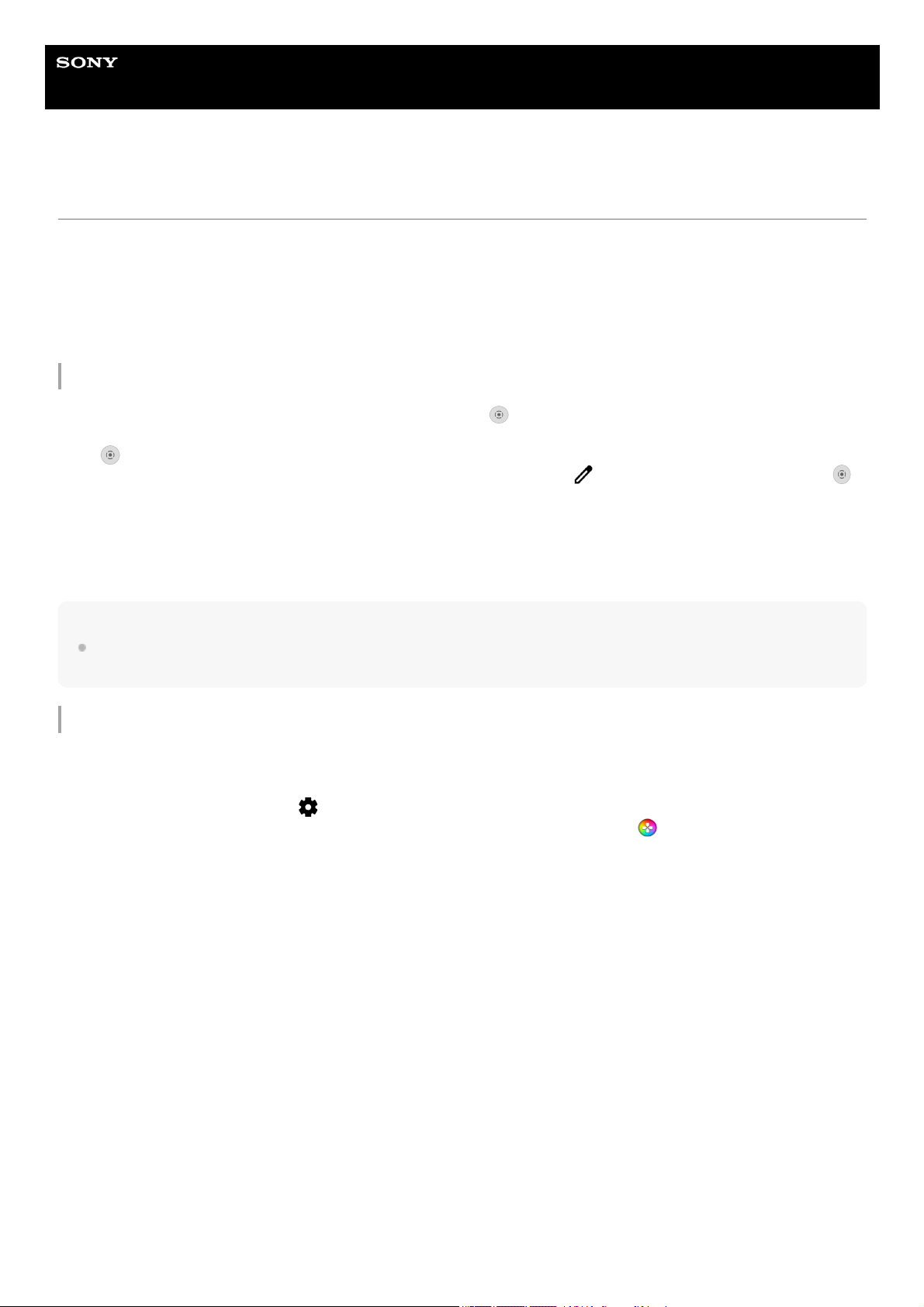Guide d’aide
Smartphone
Xperia 5 II XQ-AS52/XQ-AS62/XQ-AS72
Changements après la mise à jour du logiciel vers Android 11
En plus de la mise à jour du logiciel vers Android 11, certains changements sont également apportés aux fonctions
existantes. Quelques-uns des principaux changements après la mise à jour de votre appareil vers Android 11 sont
présentés ci-dessous.
Le présent Guide d’aide ne décrit pas toutes les caractéristiques et fonctionnalités d’Android 11. Certaines
caractéristiques et fonctionnalités et certains paramètres et éléments du design de l’écran peuvent différer du contenu
de ce Guide d’aide après la mise à jour de votre appareil vers Android 11.
Enregistrement de l’écran de votre appareil
Note
Cet enregistreur d’écran et des fonctions similaires fournies par d’autres applications ne peuvent pas être utilisés en même
temps que la fonction [Captures d'écran] ou la fonction [Enregistrer] de l’application Optimiseur de jeu.
Nouvelles fonctions de Optimiseur de jeu
Stockage des icônes de jeu
Vous pouvez stocker tous les lanceurs de jeu sur l’écran de l’application Optimiseur de jeu.
Pour utiliser cette fonction, touchez (icône Réglages) (A) et activez le commutateur [Stocker les icônes de jeu].
Assurez-vous que vous n’avez pas modifié l’écran d’accueil de [Accueil Xperia] et que (icône Optimiseur de jeu) se
trouve sur l’écran d’accueil pour activer cette fonction.
Faites glisser la barre d’état vers le bas deux fois et touchez (icône d’enregistrement d’écran) dans le panneau
des réglages rapides.
Si (icône d’enregistrement d’écran) est introuvable, balayez le panneau des réglages rapides vers la gauche.
Si l’icône est introuvable dans le panneau des réglages rapides, touchez (icône Modifier), puis faites glisser
(icône d’enregistrement d’écran) dans la partie supérieure de l’écran.
1.
Suivez les instructions à l’écran pour commencer l’enregistrement de l’écran.
Pour arrêter l’enregistrement, faites glisser la barre d’état vers le bas et touchez la notification de l’enregistreur
d’écran.
2.